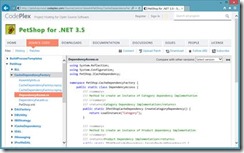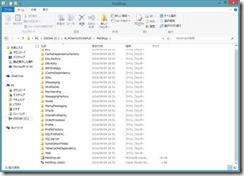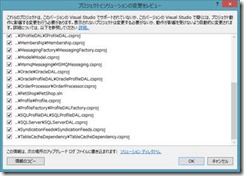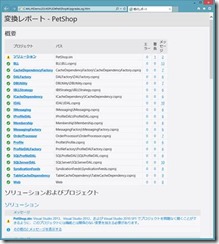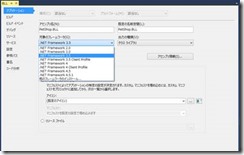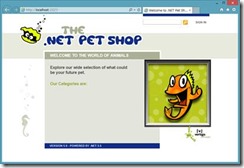過去コードを最新 Visual Studio で効率開発
マルチ ターゲットをご存知でしょうか? 最新の Visual Studio ではアプリケーションで必要とされる .NET のバージョンを指定できます。これを使うことで以前のバージョンで作成したプロジェクトを最新の Visual Studio の機能を使って開発することができます。
今回は .NET Framework 3.5のPetShopWeb をサンプル アプリとして使って説明します。
図1..NET 3.5 サンプル アプリ
旧バージョンの .NET のソリューションファイルを開く
ダウンロードしたサンプル アプリのソリューション ファイルを開きます(下図の “PetShop.sln”)。
図 2..NET 3.5 サンプル ソリューション ファイル
ソリューションファイルの変換
旧バージョンのソリューション ファイルを開くと、ソリューション ファイルの変換が行われます(.NET のバージョンとは無関係です)。変換が必要なプロジェクトとソリューションが表示されますので、OKを押して変換を進めます。
図3.ソリューション ファイルの変換レビュー
ソリューションファイル変換確認
ソリューション ファイルの変換完了後、結果レポートがブラウザに表示されます。
図4.ソリューション ファイル変換レポート
.NET のターゲットバージョン設定
変換が終わったソリューション ファイルは、最新の Visual Studio でコード編集が可能です。その際、ターゲットとなる .NET のバージョンを設定することができます。最新バージョンに引き上げることも可能ですし、そのままのバージョンに留めておくことも可能です。
.NET のバージョンを変更したいプロジェクトのショートカット メニューから [プロパティ] をクリックします。
図5..NET のターゲット バージョンの指定
過去の .NET バージョンでのプログラム実行
.NET のバージョンを変更後も問題なくプログラムの稼働が可能です。もちろん、.NET のバージョンを変更せず、維持したバージョンでも稼働可能です。
図6.サンプル プログラムの稼働
今回は、旧バージョンの .NETのソリューション ファイルを最新の Visual Studio で取扱い、 .NET のターゲット バージョンを設定(維持・変更)することをご紹介しました。最新の Visual Studio を利用することで、旧バージョンの .NET でも最新の機能を使うことができます。是非、過去に作成したコードのメンテナンスにご活用ください。
Visual Studio を使いこなしましょう!